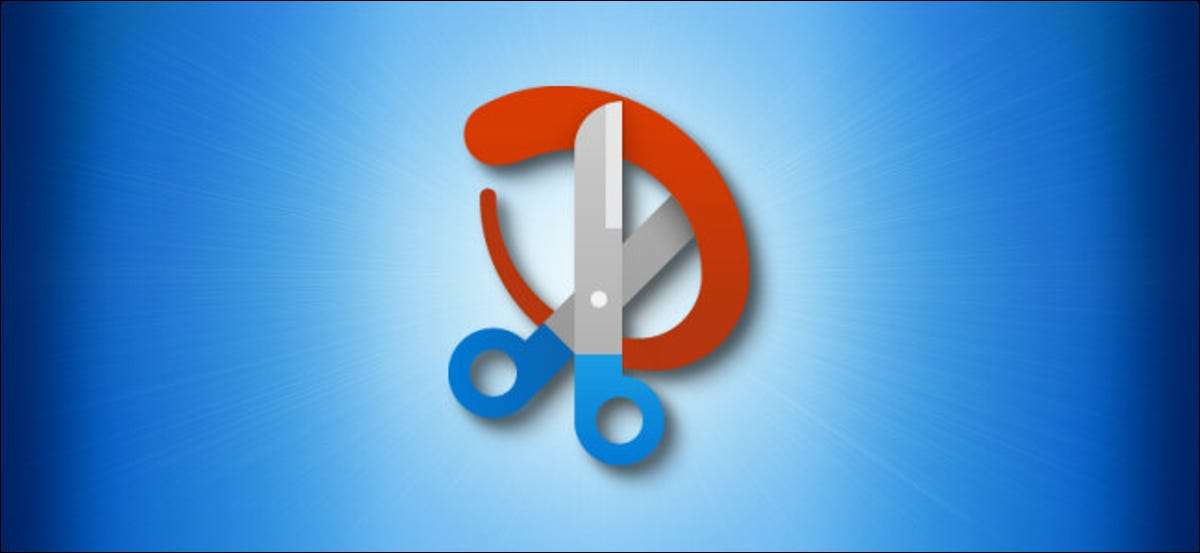
Hva om du trenger å ta et skjermbilde i Windows 10, men du har ikke en "utskriftsskjerm" -tasten på tastaturet - eller du har ikke et tastatur i det hele tatt? Heldigvis er det enkelt å fange skjermen med bare en mus takket være et innebygd verktøy som heter Snip & amp; Skisse . Dette er hvordan.
Å kjøre snip og amp; Skisse uten tastatur, åpne Start-menyen og finn "Snip & Amp; Skisse "i listen Alfabetisk applikasjoner. Klikk på ikonet for å starte det.
[1. 3]
Med snip og amp Skisse Åpne, klikk på "Ny" -knappen.
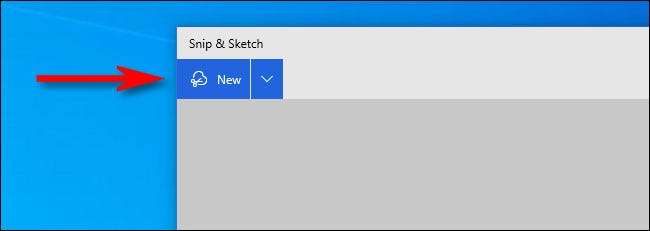
Ved hjelp av en verktøylinje som vises øverst på skjermen, kan du utføre en rektangulær snip, en freeform snip, et vindu snip eller en fullskjerm snip. Klikk på alternativet som samsvarer med det du vil fange, og velg deretter en del av skjermen om nødvendig.
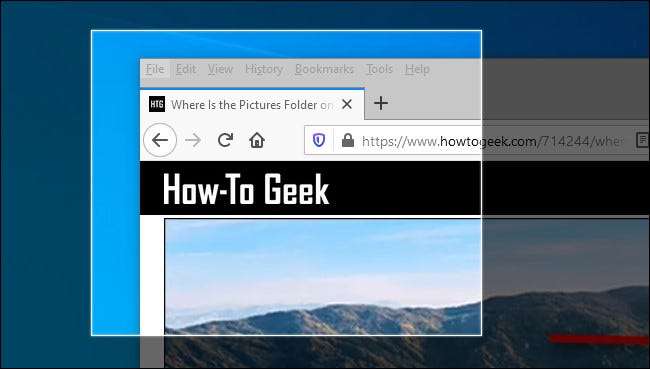
Etter at du har tatt skjermbildet ditt, vil du se en forhåndsvisning av utgangen i Snip & Amp; Sketch vinduet. For å lagre skjermbildet, klikk på "Lagre" -knappen, som ser ut som en liten diskett.
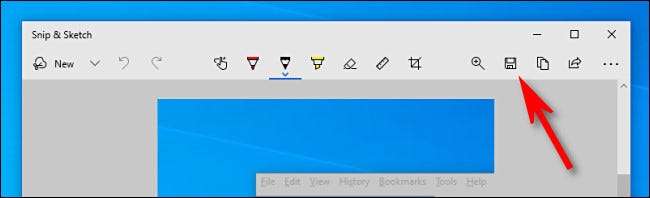
I dialogboksen Fil Lagre, bla til hvor du vil lagre skjermbildet. Den fine tingen om snip og amp; Skisse er at den automatisk heter skjermbildet ditt med en tidsstempel, slik at du ikke trenger et tastatur for å skrive inn et nytt navn. Når du er klar, klikk "Lagre".
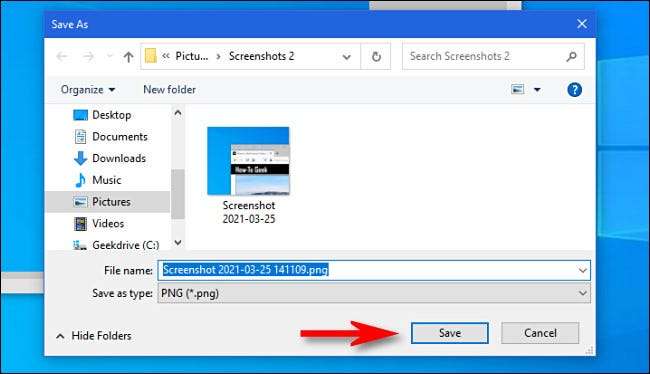
Skjermbildet ditt er nå blitt lagret, det kreves ingen tastatur.
Hvis du tror du vil ta mange skjermbilder på denne måten, vil du kanskje kaste Snip & Amp; Skisse til oppgavelinjen slik at du ikke trenger å finne den i Start-menyen hver gang. For å gjøre det, høyreklikk SNIP & AMP; Skisseikon og velg "PIN til oppgavelinjen." Ha det gøy å ta skjermbilder!
I SLEKT: Bruke Windows 10s nye skjermbildeverktøy: Klipp og Annotasjoner







